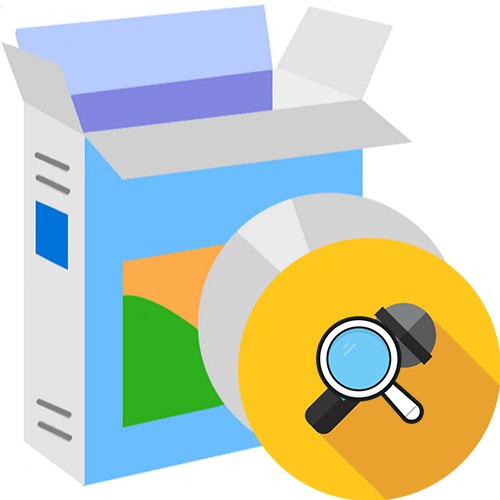
Ko mikrofon priključite na računalnik, morate najprej preveriti njegovo delovanje. Za to se uporabljajo posebni programi.
Zvočniki Realtek High Definition Audio
Realtek High Definition Audio Drivers je najbolj priljubljen programski paket v tej kategoriji, ki vključuje vsa potrebna orodja za delo z avdio vhodnimi in izhodnimi napravami. Deluje s kodeki HD Audio, ki jih pogosto najdemo v zvočnih karticah na sodobnih matičnih ploščah. Pravzaprav je Realtek HD Audio obvezen gonilnik za zvočnike, slušalke, mikrofon in druge podobne naprave. Kot bonus vam omogoča, da preverite njihovo delovanje in jih prilagodite individualnim potrebam.
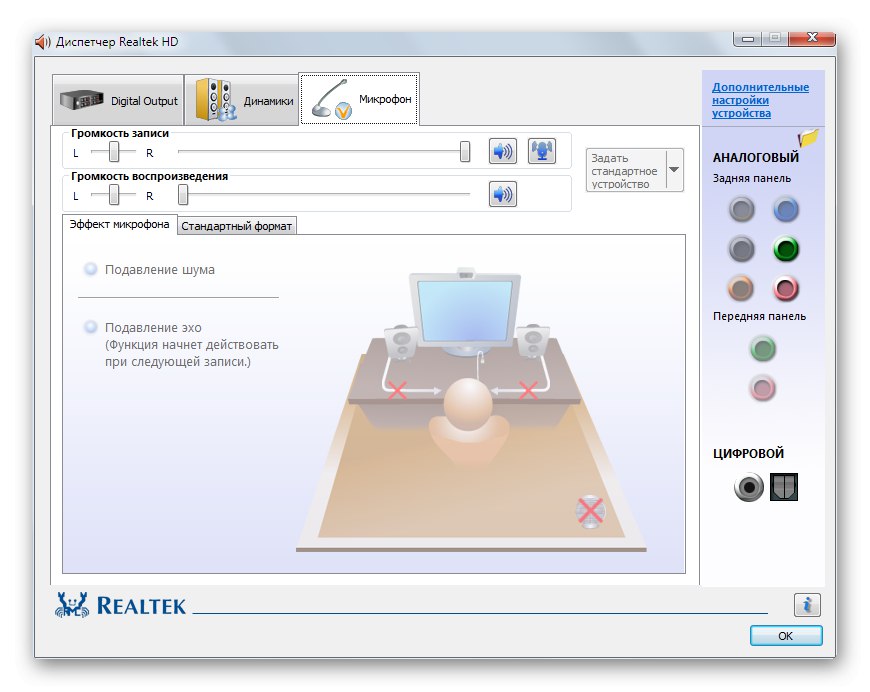
Tehnologija Plug'n'Play se uporablja za povezovanje naprav s sistemom, kjer je vsak konektor odgovoren za določeno vrsto naprave. Če hkrati povežete dve napravi skozi sprednji in zadnji vhod iste barve, se odprejo dodatne možnosti za prilagoditev njihove interakcije. Vse manipulacije z mikrofonom se izvajajo v zavihku "Mikrofon"... Na voljo za prilagajanje glasnosti snemanja in predvajanja, zdravstveni pregled ter možnost zatiranja hrupa in odmeva. Obstaja ruskojezični vmesnik, sam program pa se distribuira brezplačno. Tako Realtek HD Audio velja za najboljšo rešitev za testiranje mikrofona, saj podpira vse trenutne kodeke in kartice, poleg tega pa je opremljen s številnimi uporabnimi funkcijami.
Preberite tudi: Preizkus mikrofona v sistemu Windows 10
Zvočno ponarejanje
Sound Forge je zmogljiv profesionalni urejevalnik za delo z zvočnimi datotekami. Kljub precej okornemu vmesniku z veliko različnimi funkcijami je zadevna aplikacija še vedno enostavna za učenje in primerna tudi za začetnike, še posebej, če morate mikrofon le preizkusiti. Ločene datoteke lahko uporabite kot izvorno gradivo za projekt ali posnamete zvok neposredno v programskem vmesniku. Končani posnetek se takoj prikaže v delovnem prostoru, nato pa ga lahko urejate z različnimi razpoložljivimi orodji.
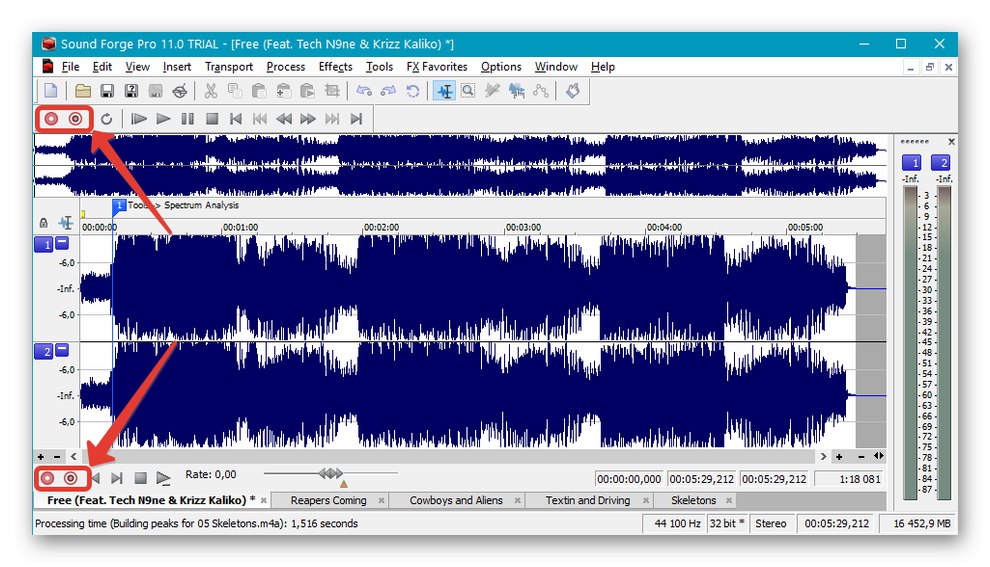
Med drugimi lastnostmi je treba izpostaviti prisotnost impresivnega seznama pripravljenih učinkov za prekrivanje, funkcijo zapisovanja CD-ja za ustvarjanje zvočnega CD-ja, možnost paketne obdelave datotek in podporo za vtičnike drugih proizvajalcev, ki razširjajo zmogljivosti Sound Forge. Po potrebi si lahko ogledate podrobne informacije o zvočni datoteki, njenih metapodatkih in jih pretvorite v druge formate. Glavna težava je, da je obravnavana rešitev plačana in celo daleč od poceni. Zato je primeren samo za profesionalno uporabo naprednih uporabnikov, zlasti glede na pomanjkanje lokalizacije v ruskem jeziku.
Preberite tudi: Programska oprema za nastavitev mikrofona v sistemu Windows 10
Brezplačni snemalnik zvoka
Kot že ime pove, je Free Sound Recorder zasnovan za snemanje zvokov z mikrofona in se distribuira brezplačno. Program uporablja lastne gonilnike, kar zagotavlja maksimalno kakovost končnega rezultata. Na koncu dela uporabnik posnetek shrani v ločeno datoteko enega od naslednjih formatov: MP3, OGG, WMA ali WAV. Vsaka od naštetih razširitev ima svoje značilnosti in jo je mogoče dodatno prilagoditi. Na primer, za MP3 je vrsta stereo ali mono, oblika bitne hitrosti in kontrolna vsota.
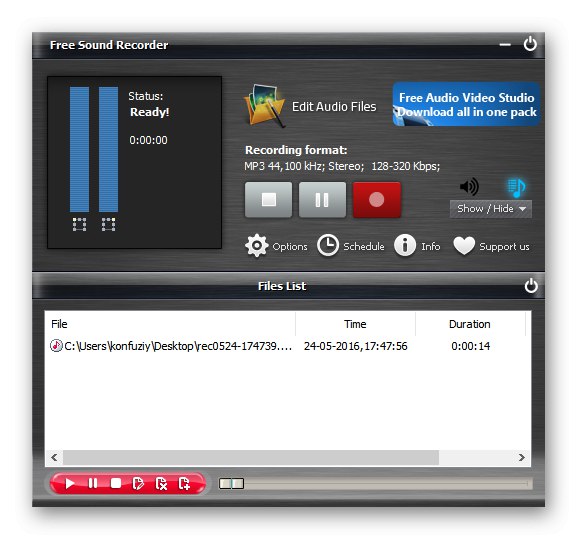
Če morate mikrofon preizkusiti samo za delovanje, snemanja in ustvarjanja zvočne datoteke ni treba začeti. V zgornjem levem delu glavnega okna aplikacije so prikazani kazalniki, ki označujejo raven dohodnega signala in druge kazalnike. Vsi projekti so shranjeni v priročnem arhivu, kjer so prikazana njihova imena, datumi snemanja in trajanje. Vmesnik v ruskem jeziku ni na voljo.
Razvijalci trdijo, da je Free Sound Recorder opremljen z urejevalnikom za naknadno obdelavo prejetega posnetka, kot kaže gumb "Uredi zvočne datoteke" v glavnem meniju. Vendar je to trženjski trik, saj govorimo o dodatni programski opremi, ki jo je treba kupiti proti plačilu.
Navodila: Kako preveriti svoj mikrofon v spletu
Drznost
Na vrsti je še en priročen urejevalnik, katerega vmesnik je precej podoben Sound Forge, a vseeno preprostejši in intuitivnejši. Tudi tu se izvajajo kakršne koli manipulacije nad naloženimi ali posnetimi zvočnimi posnetki s pomočjo mikrofona. Končani projekti se shranijo v formate MP3, AIFF, WAV, OGG, FLAC, MP2, M4A, AC3, AMR in WMA. Na vrhu menija so vodoravni kazalniki, ki odražajo raven vhodnega signala iz povezane naprave. Tako vam niti ni treba začeti snemati, da bi preverili napravo, ker se morate samo seznaniti z indikatorji.
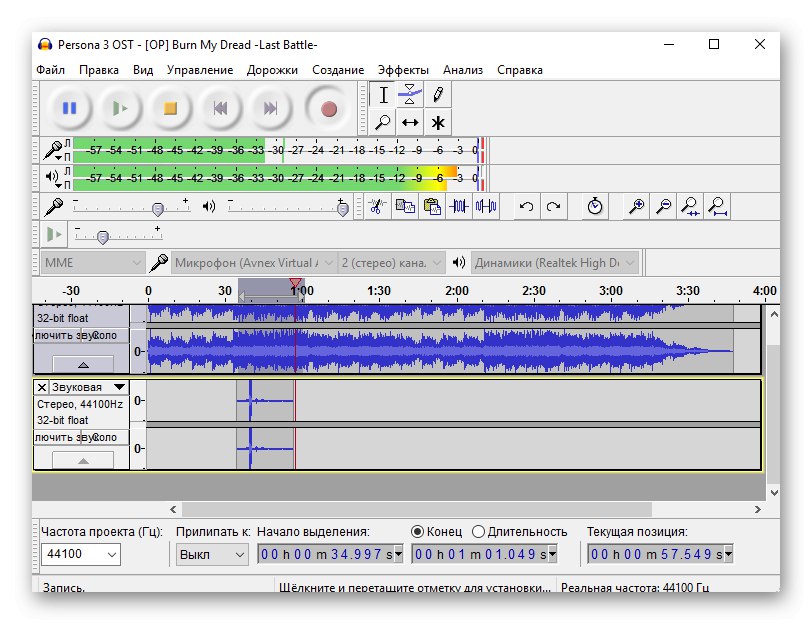
Kar zadeva sam urejevalnik, vam omogoča, da s posebnim dvostopenjskim algoritmom obrežete skladbo, jo očistite od odvečnega šuma, uporabite dodatne zvočne učinke ter prilagodite višino in tempo glasbe. Hkrati je mogoče urejati več skladb, kar omogoča njihovo nalaganje drug na drugega. Program je preveden v ruščino in je brezplačen.
Poglej tudi: Programi za izboljšanje zvoka mikrofona
Skype
Skype je zasnovan za brezplačne internetne klice med uporabniki iz katere koli države, zato je smiselno, da tukaj lahko preizkusite tudi svoj mikrofon in spletno kamero. Če želite to narediti, uporabite nastavitve, kjer morate določiti model naprave, če se to ni zgodilo samodejno. Nato bo aplikacija prikazala indikator signala in ponudila možnost prilagoditve največje glasnosti.
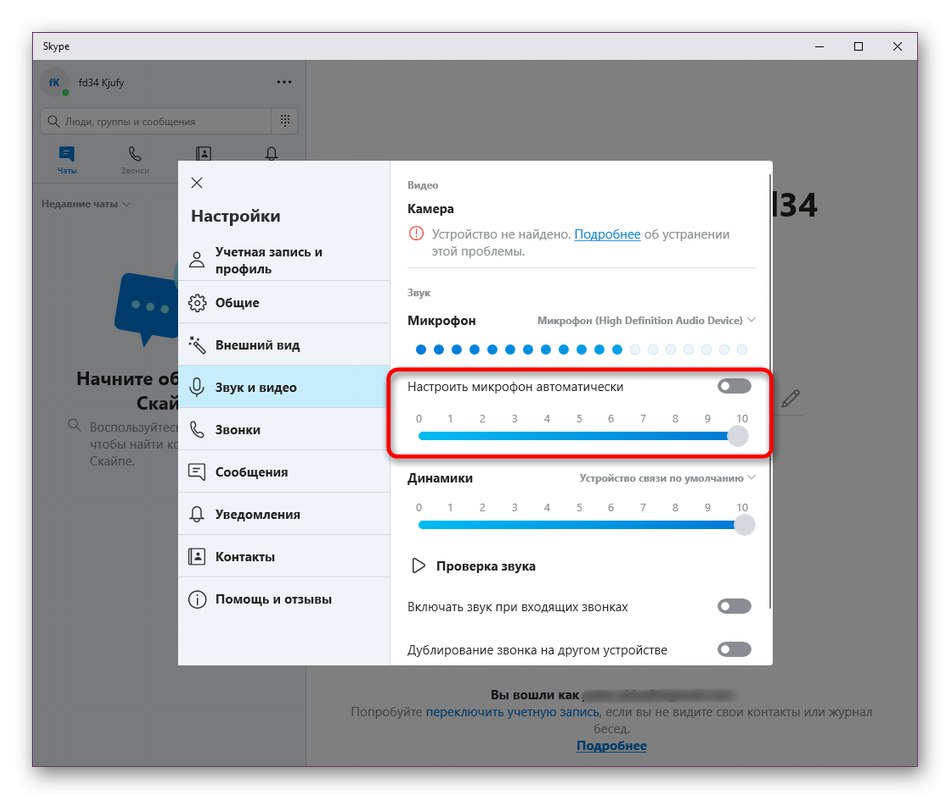
Skype je preveden v ruščino in se distribuira brezplačno. Na naši spletni strani je bolj opisen članek, kjer smo podrobno opisali postopek preverjanja in nastavitve mikrofona v tej aplikaciji.
Več podrobnosti: Preizkus mikrofona za Skype
Razstavili smo orodja za snemanje zvoka, urejevalnike zvoka in aplikacijo za komunikacijo v internetu. Vsi ti omogočajo preizkus in nastavitev mikrofona pred uporabo.